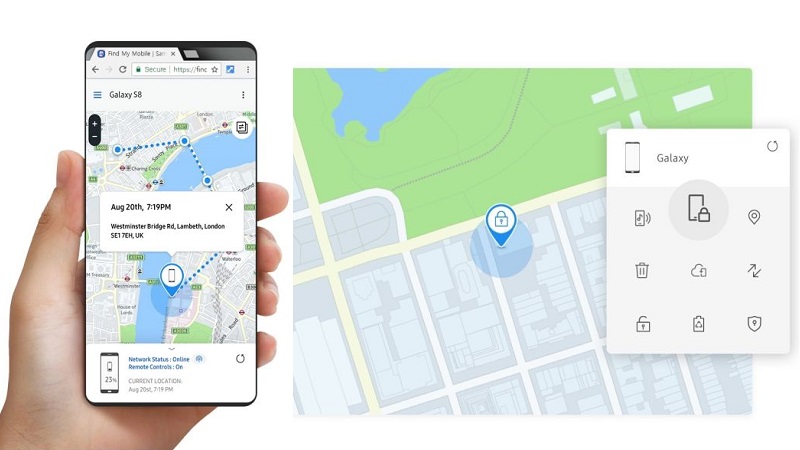شرکت سامسونگ برای ردیابی دستگاه های سامسونگی از جمله گوشی، ساعت هوشمند و سایر ابزارهای هوشمند سامسونگ، قابلیتی با نامFind My Mobile ارائه کرده است. با استفاده از قابلیت ردیابی سامسونگ می توانید گوشی گم شده یا دزدیده شده تان را پیدا کنید و یا از راه دور اطلاعات گوشی تان را حذف کنید. در این مقاله برنامه Samsung Find My Mobile را معرفی کرده و امکانات این برنامه، برای پیدا کردن و مدیریت گوشی گم شده را آموزش می دهیم.
فعال سازی find my mobile برای ردیابی سامسونگ
قابلیت find my mobile به طور پیش فرض بر روی گوشی های سامسونگ فعال است. با این وجود، جهت اطمینان بهتر است به تنظیمات گوشی مراجعه کنید و از فعال بودن این گزینه مطمئن شوید. برای این منظور وارد تنظیمات گوشی خود شوید، به بخش security بروید و گزینه find my mobile را چک کنید. در صورت فعال نبودن این گزینه را فعال کنید.
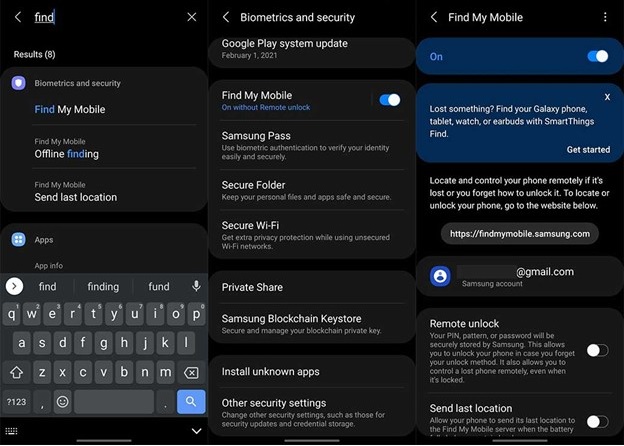
بعد از اینکه قابلیت یافتن تلفن من (find my mobile) را در گوشی سامسونگتان فعال کردید، باید وارد اکانت سامسونگتان شوید تا بتوانید گوشی یا دستگاه های هوشمندتان را از راه دور بازیابی کنید.
- از هر کامپیوتری که به اینترنت متصل می شود، صفحه find my mobile در سایت سامسونگ را باز کنید. با باز شدن صفحه وبسایت می توانید ابزار آنلاین سامسونگ برای پیدا کردن موقعیت گوشی گمشده را ببینید. اگر تا به حال از این ابزار استفاده نکرده اید، باید لاگین کنید.
- اگر قبلا از این کامپیوتر برای ردیابی گوشی سامسونگ خود استفاده کرده باشید، بلافاصله و به طور خودکار موقعیت گوشی را نشان می دهد در غیر این صورت باید Sign in کنید.
- بعد از انتخاب گزینه Sign in به صفحه ورود به حساب کاربری سامسونگ هدایت می شوید. اگر حساب کاربری سامسونگ دارید، ایمیل یا شماره تلفنی که برای ساخت اکانت ثبت کردید وارد کنید و سپس رمز عبور را بزنید. اگر حساب کاربری سامسونگ ندارید، با اکانت جیمیلی که گوشی خود را با آن همگام سازی کرده اید هم می توانید وارد شوید.
- در مرحله بعدی باید مقررات قانونی با سیاست های حریم شخصی را قبول کنید و Agree را بزنید.
- اگر حساب کاربری سامسونگ را در گوشی هم فعال کرده یا با جیمیل همگام سازی کرده باشید، سرویس Find My Mobile بلافاصله کار ردیابی گوشی سامسونگ را شروع می کند و موقعیت گوشی گم شده یا دزدیده شده را روی نقشه نشان می دهد.
- برای مکان یابی دقیق می توانید موقعیت دوربین بر روی نقشه را بزرگنمایی کنید.
نکته: سرویس Samsung Find My Mobile تمام گوشی هایی که با این حساب کاربری همگام سازی شده باشند را به خاطر می سپارد، اما فقط موقعیت دستگاهی را نشان می دهد که در حال حاضر از آن استفاده می کنید.
استفاده از Samsung Find My Mobile
پس از اینکه با حساب سامسونگ خود وارد سیستم شدید، لیستی از دستگاه های متصل خود را مشاهده خواهید کرد. دستگاهی را انتخاب کنید تا موقعیت آن را روی نقشه ببینید. همچنین هنگام انتخاب دستگاه، تعدادی ابزار جهت مدیریت دستگاه گم شده ظاهر می شود. این ابزارها می تواند به شما در پیدا کردن دستگاه گم شده کمک کند.
ابزارهای مفید ردیابی سامسونگ عبارتند از:
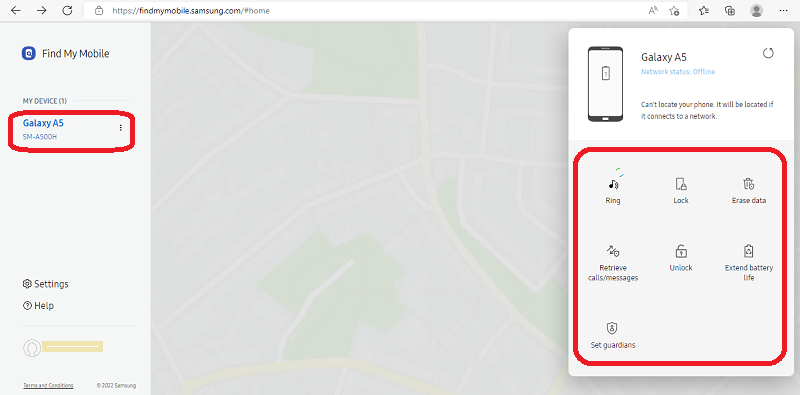
Ring
اگر گزینه Ring را انتخاب کنید دستگاه شما تا یک دقیقه آلارم می زند. این گزینه برای مواقعی که گوشی جایی از منزل گم شده و آن را پیدا نمی کنید مناسب است. قابلیت آلارم ردیاب سامسونگ، حتی مواقعی که گوشی شما سایلنت باشد هم قابل استفاده است.
Lock
ابزار Lock این امکان را به شما می دهد که از راه دور، یک پین بر روی تلفن همراهتان قرار دهید. همچنین با این ابزار یک شماره تماس و یک پیام بر روی صفحه نمایش می گذارید تا فردی که گوشی را پیدا کرده است بتواند با شما تماس بگیرد.
Erase data
اگر گوشی شما دزدیده شده و امیدی به پیدا کردنش ندارید یا به هر دلیلی دیگر نمی توانید آن را پس بگیرید، Erase Data گزینه ای اورژانسی برای پاک کردن تمام اطلاعات از روی گوشی می باشد. برای این کار گزینه Erase Data را انتخاب کنید، سپس Factory data reset را بزنید. اگر از Samsung Pay استفاده می کنید، باید تمام اطلاعات آن را هم پاک کنید تا کسی نتواند از کارت های اعتباری شما خرید کند.
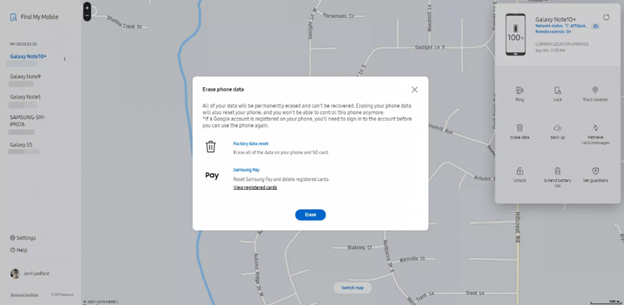
با علامت دار کردن گزینه های موجود در Erase data می توانید همه داده های ذخیره شده در حافظه داخلی، حافظه خارجی و سیم کارت را پاک می کند. همچنین می توانید دستگاه را به تنظیمات کارخانه برگردانید. بعد از پاک کردن اطلاعات دستگاه، امکان استفاده از ویژگی Find My Mobile وجود ندارد.
می توانید از Find My Mobile بخواهید حواسش به گوشی شما باشد و تا زمانی که آن را پیدا کنید یا پس بگیرید، ردیابی گوشی سامسونگ شما را متوقف نکند. برای این کار، در منوی ابزار از راه دور، گزینه Track Location را انتخاب کنید، سپس گزینه Start را بزنید.
Retrieve Calls/Messages
گزینه Retrieve Calls/Messages گزارش تماس و پیامک های شما از دستگاه گم شده تان را نشان می دهد. اگر می خواهید ۵۰ تماس یا پیام آخر خود را بازیابی کنید، گزینه Retrieve را انتخاب کنید.
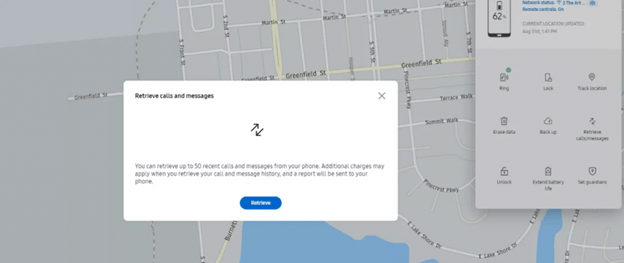
Unlock
گزینه Unlock در برنامه Find my device این امکان را به شما می دهند که قفل گوشی را بدون پاک شدن اطلاعات باز کنید. این گزینه برای مواقعی که رمز یا Pattern گوشی تان را گم کرده اید و نمی خواهید با ریست فکتوری کردن گوشی اندروید اطلاعات حافظه گوشی را از دست بدهید، مناسب است.
Extend Battery Life
ممکن است بعد از ردیابی گوشی بفهمید که گوشی را کجا گم کرده اید. در این حالت برای جلوگیری از خاموش شدن گوشی، می توانید گزینه Extend Battery Life را انتخاب کنید. با انتخاب این گزینه مصرف باتری به حداقل می رسد و پس از رسیدن به موقعیت، با استفاده از گزینه Ring می توانید موقعیت گوشی را بیابید.
Set Guardians
با این قابلیت می توانید موبایل دیگری را به عنوان نگهبان موبایل خودتان تعریف کنید. در این صورت حتی اگر گوشی تان را گم کنید، فردی که نگهبان گوشی شماست می تواند موبایل گم شده شما را مدیریت کند. Guardians به شما کمک می کند که از طریق یک گوشی دیگر مکان دستگاه را روی نقشه پیدا کنید، آن را قفل کنید، داده های روی دستگاه را پاک کنید و Samsung Pay را مدیریت کنید.
نکته
1) سرویس Samsung Find My Mobile فقط در صورتی قابل استفاده است که گوشی روشن باشد. اگر دستگاه خاموش شود، باید صبر کنید تا کسی گوشی را روشن کند. اگر باتری گوشی تان تمام شده باشد و یا گوشی هیچ وقت روشن نشود، امکان پیدا کردن گوشی از طریق این برنامه وجود ندارد.
2) سرویس Find My Mobile هر ۱۵ دقیقه یک بار به روزرسانی می شود. همچنین اعلانی روی برنامه به شما داده می شود که نشان می دهد موقعیت گوشی در حال ردیابی است.
کلام آخر
در این مقاله در رابطه با قابلیت Find my mobile جهت ردیابی سامسونگ و امکانات مدیریتی که این قابلیت در اختیار مالک دستگاه قرار می دهد، توضیح دادیم. این برنامه از نظر عملکردی شباهت زیادی به Find My Device گوگل و Find My iPhone دارد. اگر دستگاه شما گم شده یا به سرقت رفته باشد، می توانید روی چندین عملکرد در سمت راست صفحه Find my mobile کلیک کنید (هشدار، قفل، مکان ردیابی ، پاک کردن داده ها، پشتیبان گیری، بازیابی تماس/ پیام، باز کردن قفل، افزایش عمر باتری یا تنظیم تنظیمات نظارت) و عملیات مدنظرتان را انجام دهید.
دقت کنید که استفاده از Find my mobile برای ردیابی توسط مالک گوشی است و ممکن است برای ارائه به دادگاه چندان کارایی نداشته باشد. در مقاله ای سامانه همیاب 24 را معرفی کردیم. سامانه همیاب ۲۴ با حمایت معاونت اجتماعی و پیشگیری از وقوع جرم قوه قضائیه و با همکاری اصناف و کلانتری های سراسر کشور، در خصوص تسهیل و تسریع فرآیند ردیابی، بستری مناسب فراهم کرده است. با ثبت نام در این سامانه می توانید مراحل ردیابی گوشی خاموش را با سرعت بیشتری پیش بگیرید.